Obsah
Zažehlování v 3D tisku je nastavení, které mnoho lidí používá k vylepšení vrchních vrstev svých modelů. Někteří lidé jsou zmateni, jak jej používat, a tak jsem se rozhodl vytvořit článek, který uživatelům pomůže.
Čtěte dále a dozvíte se více o tom, jak žehlením vylepšit své 3D výtisky.
Co je žehlení v 3D tisku?
Zažehlování je nastavení řezání, při kterém tryska 3D tiskárny provede průchod přes horní povrch 3D tisku, aby se roztavily všechny nedokonalosti a povrch byl hladší. Při tomto průchodu se materiál stále vytlačuje, ale ve velmi malém množství a pomalu, aby se vyplnily všechny mezery a dosáhlo se požadovaného efektu.
Hlavní výhody použití žehlení při 3D výtiscích jsou:
- Vylepšená hladkost horního povrchu
- Vyplňuje mezery na horních plochách
- Lepší montáž dílů díky rozměrové přesnosti
Hlavní nevýhody žehlení jsou:
- Výrazné prodloužení doby tisku
- Některé žehlicí vzory mohou způsobit viditelné linie - nejlépe koncentrické, abyste se tomu vyhnuli.
- Zakřivené nebo detailní horní plochy nejsou vhodné, když je povoleno žehlení.
Ať už chcete na 3D tiskárně Ender 3 nebo podobné tiskárně povolit nastavení žehlení Cura, můžete dosáhnout skvělých výsledků.
Jedním z hlavních omezení žehlení je, že je účinné především u rovných vrchních vrstev, protože tryska se opakovaně pohybuje dopředu a dozadu po stejných místech, aby zajistila hladší povrch.
Mírně zakřivené povrchy je možné žehlit, ale obvykle to nepřináší skvělé výsledky.
Někteří mohou zažehlování považovat za experimentální, ale většina zažehlovačů ho v nějaké formě má, například Cura, PrusaSlicer, Slic3r &; Simplify3D. Nejlepších výsledků zažehlování dosáhnete, pokud svou 3D tiskárnu zpočátku správně zkalibrujete.
Napsal jsem článek o tom, jak používat experimentální nastavení Cury pro 3D tisk, který se zabývá některými zajímavými nastaveními, o kterých možná nevíte.
Jak používat žehlení v aplikaci Cura - nejlepší nastavení
Chcete-li v programu Cura použít nastavení žehlení, musíte ve vyhledávacím řádku vyhledat "žehlení", najít nastavení "Povolit žehlení" a zaškrtnout políčko. "Povolit žehlení" se nachází v části Horní/Dolní nastavení tisku. Výchozí nastavení obvykle funguje docela dobře, ale můžete si nastavení zvolit lépe.
Existuje několik dalších nastavení žehlení, která můžete použít, a níže je rozeberu:
- Pouze železo Nejvyšší vrstva
- Vzor žehlení
- Monotónní pořadí žehlení
- Rozteč žehlicích linek
- Průtok žehlení
- Žehlící vložka
- Rychlost žehlení
Během vyhledávání můžete kliknout pravým tlačítkem myši na libovolné nastavení žehlení a nastavit je na "Ponechat toto nastavení viditelné", abyste je mohli najít bez nutnosti opětovného vyhledávání posunutím do horní/dolní části.
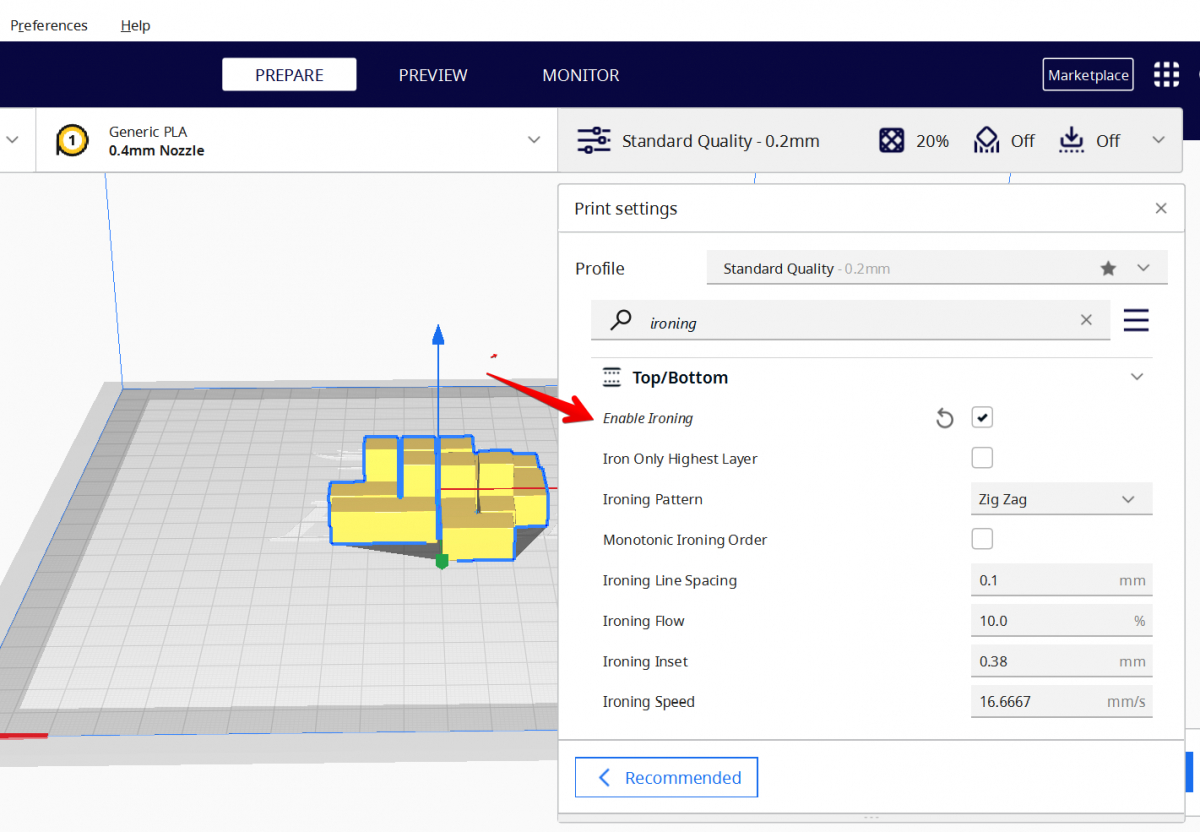
Pouze železo Nejvyšší vrstva
Nastavení Žehlit pouze nejvyšší vrstvu je nastavení, které můžete povolit, aby se žehlila pouze nejvyšší vrstva 3D tisku. Ve výše uvedeném příkladu s kostkami by se vyhladily pouze horní plochy nejvyšších kostek, nikoli horní povrchy jednotlivých kostek.
Toto nastavení je užitečné povolit, pokud nepotřebujete žehlit žádné další vrchní vrstvy na různých částech 3D modelu, což ušetří spoustu času.
Další využití tohoto nastavení by bylo, pokud máte model, který má horní vrstvy zakřivené a nejvyšší vrstvu rovnou. Žehlení funguje nejlépe na rovných plochách, takže záleží na geometrii modelu, zda toto nastavení povolíte, nebo ne.
Pokud tisknete více modelů najednou, bude zažehlena nejvyšší horní vrstva každého z modelů.
Vzor žehlení
Vzor žehlení je nastavení, které vám umožňuje ovládat, jakým vzorem se bude žehlení pohybovat po 3D tisku. Můžete si vybrat mezi soustředným a klikatým vzorem.
Mnoho uživatelů dává přednost vzoru Zig Zag, který je také výchozím vzorem, protože funguje pro všechny druhy tvarů, ale poměrně oblíbený je také soustředný vzor.
Každý vzor má své výhody a nevýhody:
- Zig Zag je prý většinou velmi spolehlivý, ale může vést k viditelným hranicím kvůli časté změně směru.
- Koncentrický tvar obvykle nevede k ohraničení, ale může vést k tomu, že se uprostřed objeví skvrna materiálu, pokud jsou kruhy příliš malé.
Vyberte si vzor, který je pro váš konkrétní model nejvhodnější. Společnost Cura například doporučuje pro dlouhé a tenké povrchy vzor Concentric a pro povrchy podobné délky a výšky vzor Zig Zag.
Monotónní pořadí žehlení
Monotónní pořadí zažehlování je nastavení, které lze povolit, aby byl proces zažehlování konzistentnější tím, že se zažehlovací linky budou tisknout tak, aby se sousední linky vždy překrývaly ve stejném směru.
Myšlenka nastavení Monotonic Ironing Order spočívá v tom, že díky tomuto konzistentnímu směru překrývání nemá povrch sklony, jaké se vytvářejí při běžném procesu žehlení. To pak vede k tomu, že se světlo odráží stejným způsobem po celém povrchu, což vede k hladkému a konzistentnímu povrchu.
Když je toto nastavení povoleno, délka pohybu se mírně zvýší, ale jen minimálně.
Společnost Cura doporučuje toto nastavení kombinovat také s funkcí Z Hops pro hladší povrch.
Cura má další nastavení nazvané Monotónní pořadí nahoře/dole, které není spojeno se zažehlováním, ale funguje podobným způsobem, ale ovlivňuje hlavní tiskové čáry, nikoli zažehlovací čáry.
PrusaSlicer nabízí také nastavení Monotonic Infill, které podle uživatelů vytváří velmi pěkné výsledky.
Líbí se mi nová možnost monotónního vyplňování. Takový obrovský rozdíl v některých mých výtiscích. od prusa3d
Podívejte se na níže uvedené video od ModBotu, které vysvětluje monotónní pořadí pro žehlení a také obecné nastavení monotónního pořadí v programu Cura.
Rozteč žehlicích linek
Nastavení Ironing Line Spacing určuje, jak daleko od sebe budou jednotlivé čáry žehlení. Při běžném 3D tisku jsou tyto čáry od sebe vzdáleny více než čáry žehlení, a proto žehlení dobře funguje pro zlepšení horního povrchu.
Výchozí rozteč zažehlovacích čar v aplikaci Cura je 0,1 mm a některým uživatelům, jako například tomuto, to vyhovuje:
Zdokonaluji nastavení žehlení! PETG 25% .1 odstup od 3D tisku
Menší rozteč čar sice prodlouží dobu tisku, ale výsledek bude hladší. Mnoho uživatelů doporučuje 0,2 mm, čímž se dosáhne rovnováhy mezi hladkostí povrchu a rychlostí.
Jeden uživatel dosáhl skvělých výsledků, když ve svém modelu použil rozteč žehlicích čar 0,3 mm.
Jiný uživatel, který vyzkoušel rozteč zažehlovacích čar 0,2 mm, získal na svém 3D tisku krásný hladký horní povrch:
Možná jsem našel perfektní nastavení žehlení... od ender3
Doporučuji vyzkoušet různé hodnoty, abyste zjistili, jak velký je rozdíl ve vašich 3D výtiscích. Můžete také zkontrolovat časy tisku v programu Cura, abyste zjistili, zda se výrazně zvýší nebo sníží.
Průtok žehlení
Nastavení Ironing Flow se týká množství filamentu, které je vytlačeno během procesu zažehlování, a je vyjádřeno v procentech. Výchozí hodnota je 10 %. Jeden uživatel navrhl, že pro jeho výtisky funguje dobře 10-15 %, zatímco jiný doporučil až 25 %.
Jedna osoba poukázala na to, že 16-18 % je dobrá hodnota, protože překročení 20 % může způsobit problémy, ale to se může lišit v závislosti na modelu a 3D tiskárně.
V závislosti na modelu byste měli najít nastavení, které vám bude nejlépe vyhovovat. Například pokud máte ve vrchní vrstvě hodně viditelných mezer, můžete zvýšit Průtok žehlení, aby se tyto mezery lépe vyplnily.
Mnozí uživatelé doporučují, že první způsob, jak se pokusit vyřešit problémy s žehlením, je upravit hodnotu toku žehlení, a to buď zvýšením, nebo snížením. Na příkladu níže je jeden uživatel, který uvádí, že žehlení zhoršuje vzhled horního povrchu jeho 3D tisku.
Hlavním návrhem na řešení tohoto problému bylo zvýšení průtoku žehlení.
Proč se mi žehlení zhoršuje? od FixMyPrint
V tomto dalším příkladu dávalo největší smysl snížení průtoku Ironing Flow, protože to vypadalo na nadměrné vytlačování na horním povrchu 3D tisku. Navrhli snížit průtok Ironing Flow o 2 %, dokud výsledky nevypadaly dobře.
Viz_také: 7 Nejlevnější & amp; Nejlepší SLA pryskyřice 3D tiskárny můžete získat dnesProč se mi dělají otřepy a není hladká žehlicí vrstva? 205 stupňů 0,2 pozdní výška. Rozteč žehlicích čar .1 průtok žehlení 10% vložení žehlení .22 rychlost žehlení 17mm/s od FixMyPrint
Průtok žehlení by však neměl být příliš nízký, protože musí být dostatečně vysoký, aby se v trysce udržel dobrý tlak a mohla řádně vyplnit všechny mezery, i když nejsou příliš viditelné.
Žehlící vložka
Nastavení Ironing Inset označuje vzdálenost od okraje, od kterého se začíná žehlit. Hodnota 0 v podstatě znamená, že žehlení začíná přímo od okraje vrstvy.
Obecně platí, že žehlení nevyhlazuje modely až k okrajům, protože materiál by vlivem neustálého tlaku vlákna protékal přes okraj modelu.
Výchozí hodnota Ironing Inset v programu Cura je 0,38 mm, ale mnozí uživatelé doporučovali použít místo ní hodnotu 0,2 mm, možná kvůli standardní výšce vrstvy 0,2 mm. Tato hodnota závisí na modelu, který tisknete, a také na materiálu, který používáte.
Dalším způsobem, jak toto nastavení použít, je zabránit žehlení tenkých proužků modelu zvýšením nastavení, ale to by také mohlo způsobit, že větší části nebudou žehleny blízko okraje v závislosti na tom, jak vysoké je nastavení.
Toto nastavení se automaticky upraví při změně některých dalších nastavení, jako je vzor žehlení, rozteč žehlicích čar, šířka čáry na vnější stěně, tok žehlení a šířka horní/spodní čáry.
Rychlost žehlení
Rychlost zažehlování je jednoduše to, jak rychle se tryska při zažehlování pohybuje. Obecně platí, že rychlost zažehlování je mnohem nižší než běžná rychlost tisku, aby se linie horní plochy mohly řádně spojit, ovšem za cenu delší doby tisku.
Výchozí hodnota pro rychlost žehlení je 16,6667 mm/s, ale mnoho uživatelů si zvolí vyšší hodnotu.
Viz_také: Nejlepší rychlost a teplota 3D tisku z nylonu (tryska a lůžko)Jeden uživatel navrhl hodnoty mezi 15-17 mm/s, zatímco jiní doporučovali rychlost 26 mm/s a jeden uživatel uvedl, že dosáhl dobrých výsledků při rychlosti 150 mm/s, a dokonce zmínil, že Cura tuto hodnotu zvýrazní jako žlutou.
Je také možné nastavit zrychlení žehlení a škubnutí žehlení, i když by to nemělo být příliš nutné pro dosažení nejlepších výsledků. Výchozí hodnoty by měly fungovat docela dobře - ty zjistíte pouze zapnutím kontroly zrychlení a kontroly škubnutí a zapnutím žehlení.
Podívejte se na níže uvedené video, kde je skvěle vysvětleno žehlení v aplikaci Cura a doporučené hodnoty.
Pokud používáte PrusaSlicer, pak toto video vysvětluje nastavení žehlení podrobněji:
